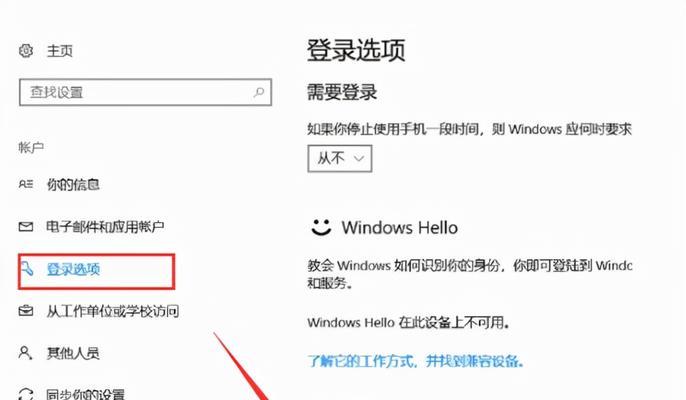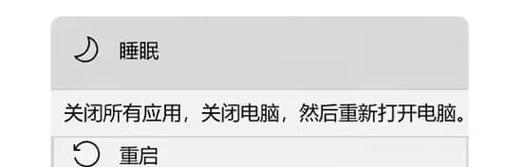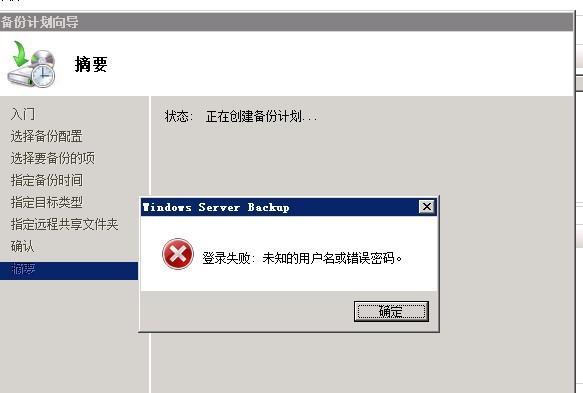W7系统作为一个经典的Windows操作系统版本,虽然在近年来逐渐被新系统所取代,但仍然有许多用户仍在使用它。然而,由于一些原因,有时我们可能需要重新安装W7系统来修复一些问题或恢复系统的正常运行。本文将为大家详细介绍以W7怎样重新安装系统的方法和步骤。
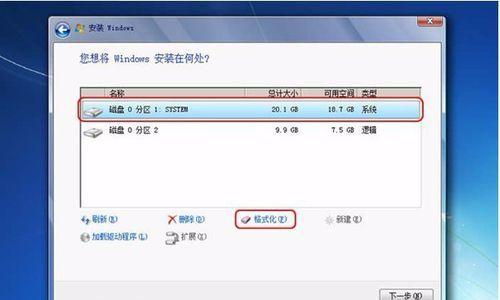
一、备份重要文件和数据
在重新安装W7系统之前,首先需要备份重要的文件和数据,以避免丢失。这些文件可以包括个人文档、照片、音乐和视频等。
二、准备安装媒介
下载W7系统的安装镜像文件,并将其写入USB闪存驱动器或DVD光盘等安装媒介中,以便后续使用。

三、设置BIOS启动顺序
将计算机重启,并进入BIOS设置界面,在启动选项中调整启动顺序,将USB或DVD设备设置为首选启动项。
四、插入安装媒介并重启计算机
将准备好的安装媒介插入计算机,并重新启动计算机,等待系统从安装媒介中启动。
五、选择语言和其他偏好设置
在安装界面中,选择所需的语言、时区和键盘布局等偏好设置,并点击下一步继续。
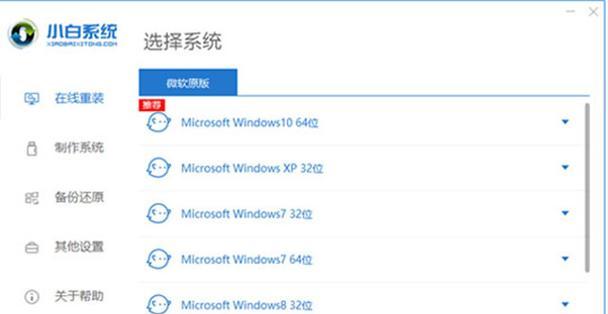
六、点击“安装现在”开始安装
在安装类型选择界面,选择“自定义(高级)”,然后点击“下一步”继续。
七、分区硬盘和选择安装位置
在硬盘分区界面,可以选择是否需要对硬盘进行分区,或者直接选择一个已有的分区进行安装。
八、等待系统文件复制和安装
系统将会开始复制和安装所需的文件,这个过程可能需要一些时间,请耐心等待。
九、输入产品密钥和设置电脑名称
在设置界面中,输入正确的W7产品密钥,并为计算机设置一个名称。
十、选择网络类型和更新设置
根据个人需求,选择适合的网络类型(家庭、工作或公共场所),并设置是否自动更新系统。
十一、创建用户账户和密码
在用户账户设置界面,可以创建一个新的用户账户,并设置一个安全的密码。
十二、选择时区和时间
根据所在地的时区设置,选择正确的时区和当前时间。
十三、等待系统配置和个性化设置
系统会自动进行一些配置和个性化设置,这个过程可能需要一些时间,请耐心等待。
十四、安装完毕并重启计算机
安装完成后,系统将要求重启计算机,点击“立即重启”以应用新的系统设置。
十五、恢复备份的文件和数据
在系统重启后,将之前备份的重要文件和数据复制回计算机中的相应位置,以恢复个人资料。
通过以上详细的教程,我们可以轻松地重新安装W7系统,以修复问题并恢复系统的正常运行。重新安装系统之前记得备份重要文件和数据,同时按照步骤操作,可以顺利完成安装过程。重新安装系统可能会导致一些软件和设置丢失,请提前做好备份和准备。